管理文件非常无聊。复制,移动,删除等等。但是你知道吗?这也需要您花费时间。这是每个计算机用户在一天内平均要执行的多次操作-您可能做错了。
我并不是说您为我做错了 –考虑到自己的喜好和愿望,您为自己做错了。想一想:Windows资源管理器是否真的做到了您想要的一切?它是否按应有的方式正常工作,没有任何烦恼?如果答案是肯定的,我会感到惊讶。那是因为每个人都不一样-Windows资源管理器还不够可定制。对于某些人来说,修复该文件的价值为89澳元,这就是Directory Opus的成本。
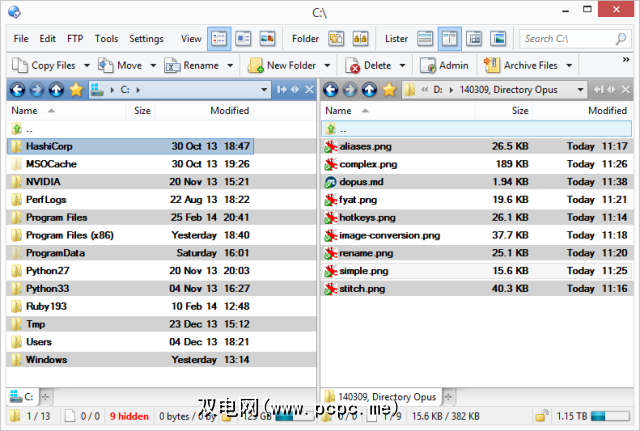
有很多其他文件管理器可供选择-我们之前看过五个不错的文件管理器。为什么要花近一百美元来免费获得某些东西?
极端界面自定义
关于目录Opus,您应该了解的最重要的事情是可以更改一切。下面是用于调整键盘快捷键的对话框:
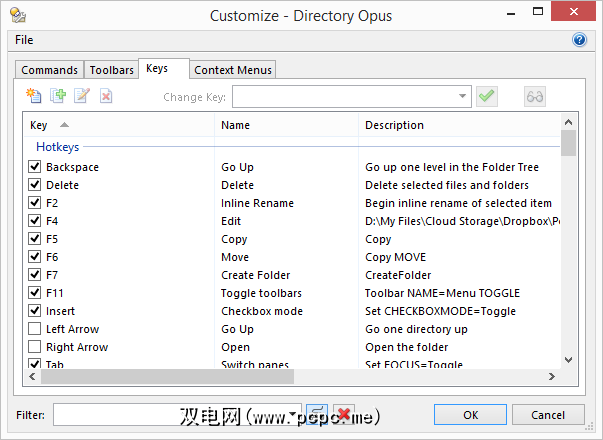
例如,我习惯了Norton Commander的按键绑定:F5进行复制,F6进行移动等等。默认情况下,Directory Opus不能使用这种方式,但是经过一分钟的配置后,它可以使用。
您还可以根据自己的喜好更改工具栏-随机播放项目,删除不需要的项目,并创建新的。它足够复杂,可以仅在某些文件夹类型上显示某些工具栏,因此仅在查看带有图像的文件夹时才获得与图像相关的命令(就像资源管理器一样)。
您也可以将热键设置为全局,因此“目录作品"窗口不必处于活动状态即可正常工作。无论我使用什么应用程序,Alt + Ctrl + C都将当前活动的Directory Opus路径复制到剪贴板。这对于“另存为"对话框非常有用–我只需粘贴我已经在使用的路径,而不必再次在对话框中浏览到该路径。
与其他系统工具的紧密集成
看一下这个小按钮:
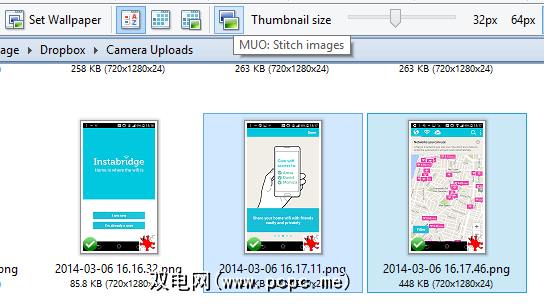
很显然,Directory Opus没有附带标题为“ MUO"(PCPC.me)的按钮。那是我做的一个按钮,但它调用了一个外部工具,并提供了我当前选择的图像。我只需要选择两个图像,单击按钮,即可获得精美的针迹和调整大小的图像,可以插入任何Android帖子中。大约需要半秒钟。
但是,对于许多任务,您不必调用外部工具:Directory Opus具有强大的内置脚本支持,可让您编写自己的复杂宏来使用
文件夹别名
是的,目录Opus具有“收藏夹"菜单,就像“资源管理器"一样。它甚至足够聪明,可以跟踪您经常使用的文件夹,并将其自动添加到收藏夹中。但是,如果您像我一样,则更喜欢使用键盘而不是鼠标,这是文件夹别名适合的位置:
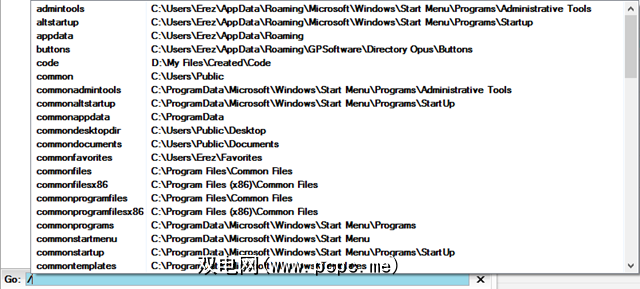
Type a slash, then type any alias you’ve previously configured (or one of the numerous aliases that ship with Directory Opus), and you find yourself in that folder. The list narrows down as you’re typing. That is a fast way to get wherever you need to go.
图像工具
需要调整图像大小,或者更改其格式?旋转它还是改变其质量?没问题:
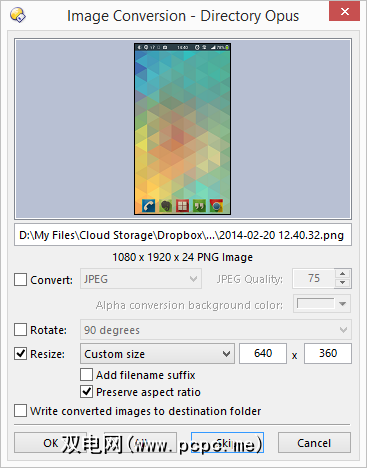
这全部内置在Directory Opus中。上面的对话框是这些功能的图形界面-但也可以通过脚本命令使用。因此,您可以选择100张图像,单击一个按钮,然后将所有图像调整大小并转换为80%质量的JPG。它速度很快,并且不需要任何外部工具。
强大的批量重命名
每天,我必须在一堆文件中添加前缀(通常用于发布的屏幕截图) )。有时我也必须按顺序对文件编号。没问题:
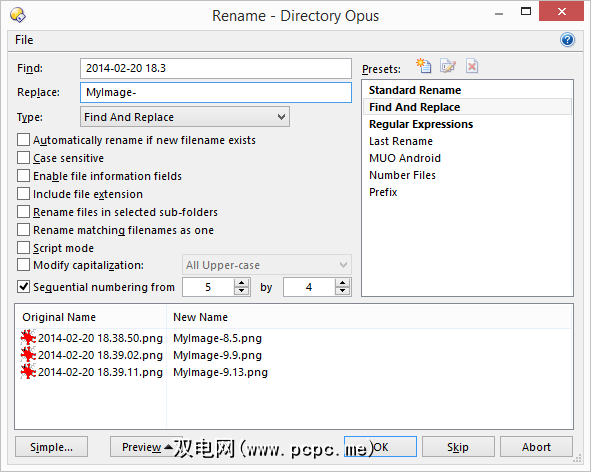
我只是选择要使用的文件,然后告诉Directory Opus该怎么做。如屏幕快照右侧所示,您还可以创建和保存重命名预设,并使用复杂的正则表达式以其他方式无法转换的文件名。
键入时查找(甚至从中间开始)
您知道Chrome如何在页面上突出显示您当前的搜索字词吗?目录Opus也可以这样做:
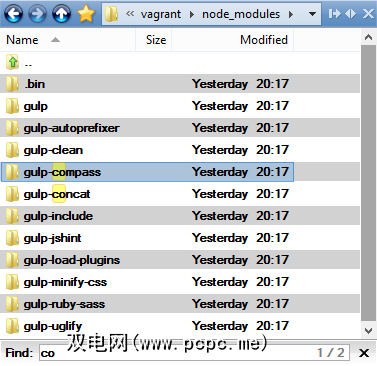
Windows资源管理器支持快速键盘搜索……但前提是您从文件名或文件夹名的开头开始。在上面的屏幕截图中,这将毫无用处-所有文件夹均以“ gulp"开头! Directory Opus不在乎–您可以从文件名或文件夹名的中间开始输入,它也会找到它们并突出显示其他实例。
根据需要是单窗格还是双窗格
目录Opus如下所示:
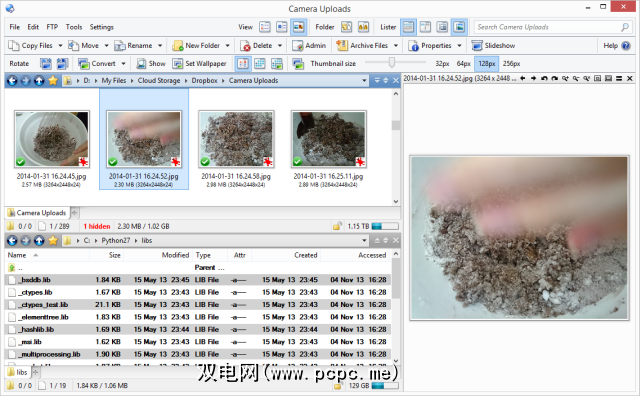
两个水平文件夹窗格,一个设置为缩略图视图,另一个设置为显示属性和创建/访问日期的详细列表,以及一个预览窗格在右侧,显示您单击的任何图像的大版本。太复杂了。它也可能看起来像这样:
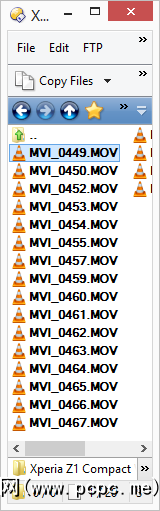
一个很小的文件列表,非常适合放置在另一个窗口中,将文件一个一个地拖到一个帖子中,一个用于上传的浏览器窗口,等等。 。
只是一种味道
这只是Directory Opus可以做的一小部分选择。我没有提到内置的FTP支持,事实上它可以在没有外部工具,文件同步和重复查找器,多选项卡界面的情况下提取7z文件……这个列表还在继续。当然,根据您的喜好自定义Directory Opus之后,您可以导出整个设置以进行安全维护以及与其他计算机同步。您还可以导出单个命令,整个论坛专用于与他人共享设置和命令。
如果您对当前的文件管理器感到沮丧,则应该查看Directory Opus。自1995年以来,它的发展仍然是有原因的。
标签: 文件管理 Windows资源管理器









